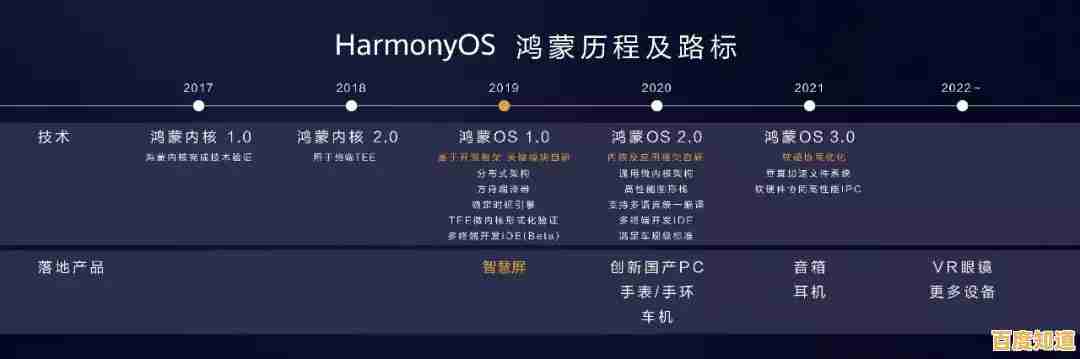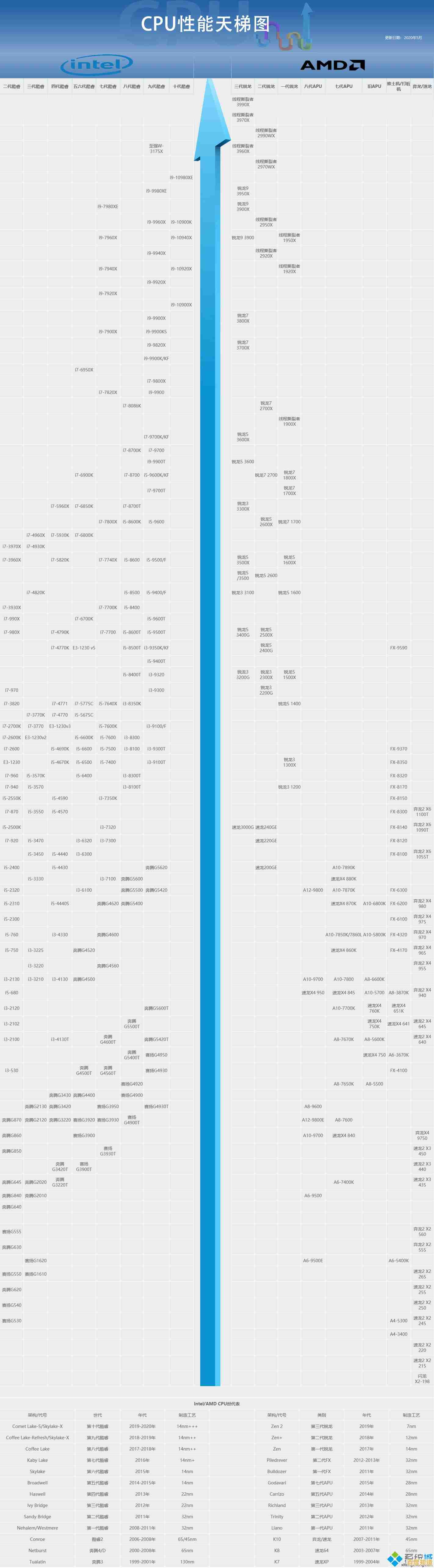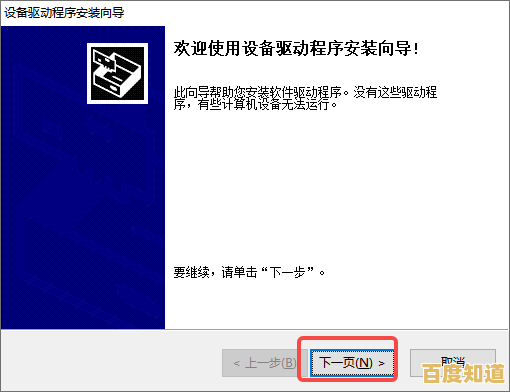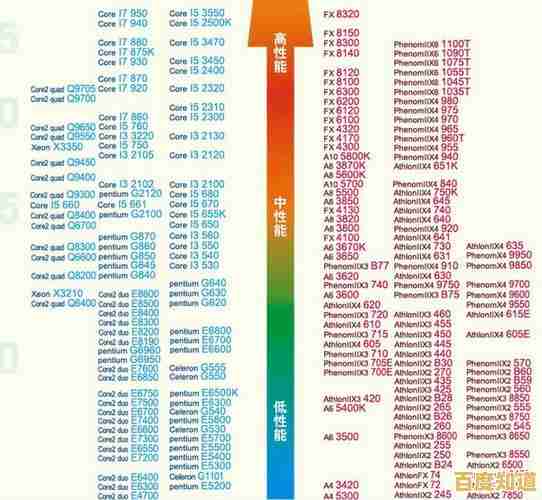电脑系统一键还原与重装操作详细步骤指南
- 问答
- 2025-10-29 21:20:53
- 15
使用系统自带功能进行一键还原(适用于系统出现故障但还能进入的情况下)
这种方法最简单,相当于把电脑系统恢复到之前一个正常的状态点,你的个人文件通常不会丢失。
步骤:
-
打开还原设置:
- 在键盘上同时按下 Windows徽标键 + S 组合键,弹出搜索框。
- 在搜索框中输入“还原”,然后选择搜索结果中的“创建还原点”。(来源:微软Windows官方支持文档)
-
开始系统还原:
- 在弹出的“系统属性”窗口中,点击“系统还原”按钮。
- 会打开一个新窗口,直接点击“下一步”。
-
选择还原点:
- 你会看到一个列表,里面是电脑自动或手动创建的“还原点”,每个还原点都有创建日期和描述。
- 选择一个你确认电脑当时运行正常的日期的还原点,然后点击“下一步”。(来源:微软Windows官方支持文档)
-
确认并执行:
- 仔细确认你要还原到的还原点信息,然后点击“完成”。
- 系统会提示还原过程无法中断,点击“是”开始,电脑会自动重启并开始还原,完成后再次重启就会进入恢复好的系统。
使用系统重置功能重装系统(适用于系统问题严重,或想彻底清空的情况)
这是Windows 10和Windows 11自带的功能,相当于把电脑恢复成刚开机时的状态,你可以选择是否保留个人文件。
步骤:
-
打开重置选项:
- 点击屏幕左下角的“开始菜单”,然后点击“设置”(齿轮图标)。
- 在设置中,找到并进入“更新和安全”(Windows 10)或“系统”下的“恢复”选项(Windows 11)。(来源:微软Windows官方支持文档)
-
初始化电脑:
- 在“恢复”页面,你会看到“重置此电脑”的选项,点击下方的“开始”按钮。
-
选择重置方式:
- 系统会给你两个选择:
- 保留我的文件:这会删除你安装的应用程序和进行的系统设置,但你的个人文件(如文档、照片)会保留,适合解决软件冲突问题。
- 删除所有内容:这会清除C盘的所有东西,包括你的个人文件、应用和设置,适合在卖掉电脑或想彻底重装时使用。(来源:微软Windows官方支持文档)
- 系统会给你两个选择:
-
选择如何重装:
- 接下来通常会问你是“云下载”还是“本地重新安装”。
- 云下载:会从微软服务器下载最新的系统文件来重装,需要稳定的网络,装好的系统是最新版本。
- 本地重新安装:使用你电脑上已有的文件进行重装,速度更快。(来源:微软Windows官方支持文档)
- 根据你的情况和网络条件选择一种。
- 接下来通常会问你是“云下载”还是“本地重新安装”。
-
确认并开始重置:
- 最后系统会显示将要进行的操作总结,确认无误后点击“重置”,电脑会开始自动操作并重启多次,整个过程需要较长时间,请确保电脑接通电源。
使用U盘启动盘彻底重装系统(适用于系统完全无法进入,或想全新安装的情况)
这是最彻底的方法,需要提前准备一个至少8GB的空U盘和一台能正常上网的电脑。
步骤:
-
在另一台电脑上制作启动U盘:
- 在能用的电脑上,打开浏览器,访问微软官方网站的“下载Windows 10”或“下载Windows 11”页面。
- 找到“创建Windows安装介质”工具,点击“立即下载”并运行这个工具。(来源:微软官方网站)
- 运行工具后,接受许可条款,在“你想执行什么操作?”页面,选择“为另一台电脑创建安装介质”。
- 选择语言、版本和体系结构(一般保持默认推荐即可),然后点击“下一步”。
- 在选择要使用的介质页面,选择“U盘”,然后按照提示插入你的空U盘,工具会自动把它制作成系统安装盘。
-
用U盘启动电脑:
- 将制作好的U盘插入需要重装系统的电脑。
- 开机,在出现品牌Logo画面时,连续按特定的键(常见的是F12、F2、ESC、DEL,不同电脑按键不同,需要查询或尝试)进入启动菜单。
- 在启动菜单中,选择带有“USB”字样的选项,按回车键,电脑就会从U盘启动。
-
安装Windows:
- 电脑从U盘启动后,会进入Windows安装界面,选择语言和输入法,点击“现在安装”。
- 输入产品密钥(如果有的话,也可以稍后输入),接受许可条款。
- 在选择安装类型时,选择“自定义:仅安装Windows”。
-
对硬盘进行分区(关键步骤):
- 你会看到一个驱动器列表,为了彻底重装,需要删除旧的系统分区。
- 依次选择标有“主分区”或“驱动器X”的分区(尤其是系统所在的C盘),点击“删除”。(注意:此操作会清空该分区所有数据,请务必提前备份重要文件!)(来源:微软Windows安装程序内置指引)
- 删除后,原来的分区会变成“未分配的空间”,直接选中这个空间,点击“下一步”,安装程序会自动创建所需的分区并进行安装。
-
完成安装设置:
- 之后电脑会自动复制文件、安装系统,并重启数次,期间请勿拔掉U盘或断电。
- 最后一次重启后,会进入初始设置界面,就像新电脑一样,你只需要根据提示选择区域、键盘布局、创建用户账户和密码等即可完成设置。
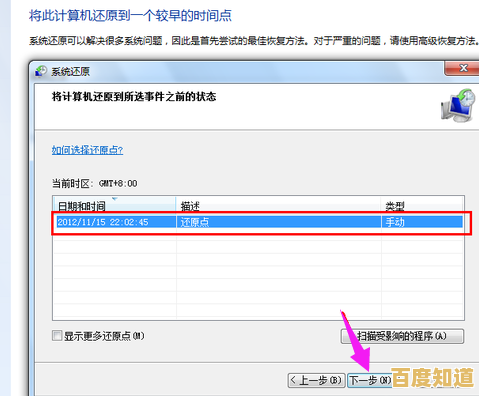
本文由吾海昌于2025-10-29发表在笙亿网络策划,如有疑问,请联系我们。
本文链接:http://shanghai.xlisi.cn/wenda/66628.html